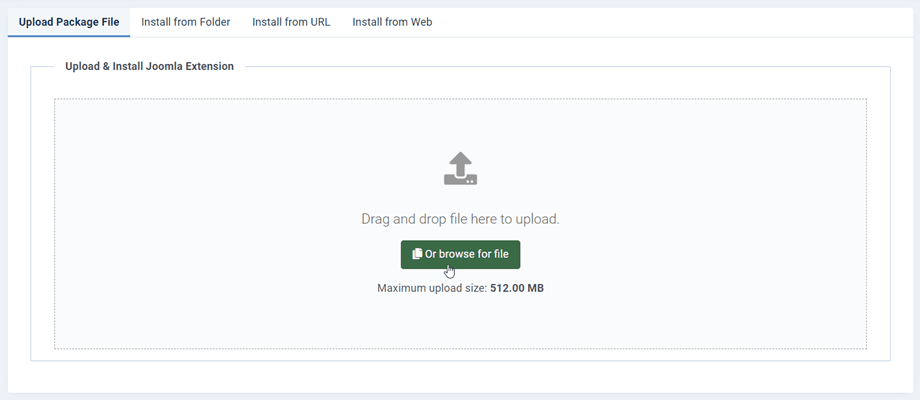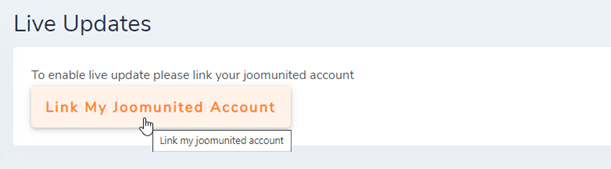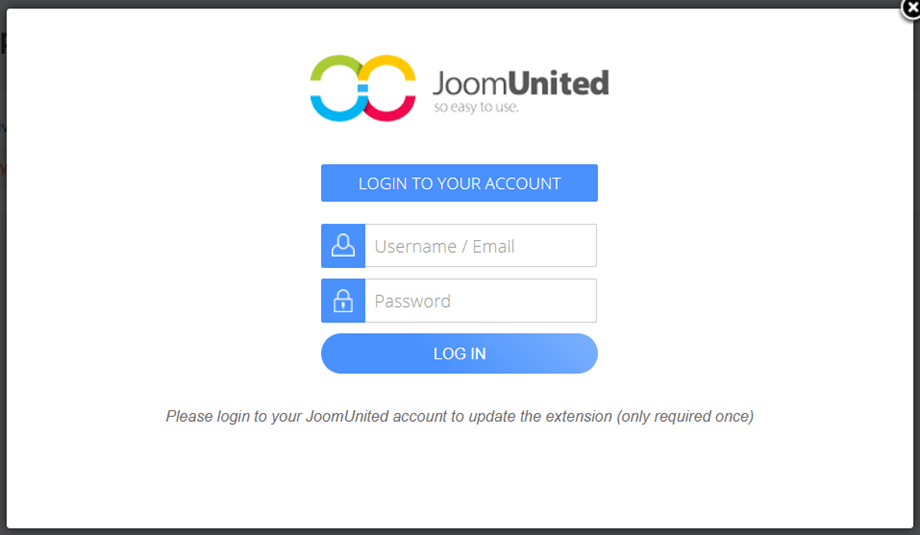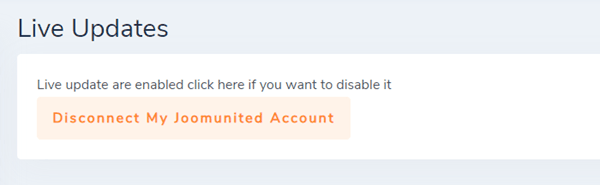Dokumentace rozšíření Joomla
Nejčastější dotazy k rozšíření Joomla
-
 Speed Cache Install
Speed Cache Install1. Nainstalujte
Naše komponenta je kompatibilní s Joomla 3.9 a 4.x.
Všechny funkce a integrace třetích stran jsou součástí všech členství. Abyste mohli nainstalovat naši komponentu, musíte si stáhnout soubor .zip s příponou a použít standardní instalátor Joomla.Poté klikněte na tlačítko Procházet> Nahrát a nainstalovat, komponenty, moduly a pluginy budou standardně nainstalovány aktivované.2. Aktualizace a automatická aktualizace
Chcete-li rozšíření aktualizovat, můžete nainstalovat novou verzi přes starou verzi stažením souboru ZIP z JoomUnited nebo pomocí automatického aktualizačního programu (doporučeno).
Automatický aktualizátor, který posílá upozornění na aktualizaci, je zabudován do rozšíření Joomla, které jste nainstalovali. Budete tedy upozorněni jako každé jiné rozšíření na řídicím panelu nebo pomocí nabídky: Systém > Aktualizace > Rozšíření.
Chcete-li aktualizovat, přihlaste se ke svému účtu
Pro aktualizaci všech vašich JoomUnited Joomla rozšíření se musíte přihlásit ke svému účtu JoomUnited. Pro přihlášení do hlavní konfigurace komponenty klikněte na záložku Live update . Ve spodní části najdete tlačítko pro přihlášení.
Zadejte přihlašovací údaje JoomUnited, stejné jako přihlašovací údaje zde @ www.joomunited.com
Tlačítko se přepne do stavu připojeno, blahopřejeme! Nyní můžete aktualizovat všechna rozšíření JoomUnited na této webové stránce! Pokud vaše členství vypršelo, dostanete odkaz pro obnovení a text, který to vysvětluje.
Poznámka: Jediné přihlášení vám umožní aktualizovat všechna rozšíření JoomUnited (týkající se vašeho členství). Přihlášení vyprší, dokud jej neodpojíte. -
 Řídicí panel výkonu Speed Cache
Řídicí panel výkonu Speed CachePo instalaci komponenty bude palubní deska přístupná z nabídky Komponenty> Speed Cache .
Řídicí panel kontroluje všechny problémy s výkonem a vylepšení, která můžete použít na svém webu Joomla. Všechny parametry, kromě mezipaměti prohlížeče, lze opravit jedním kliknutím pomocí tlačítek Fix it now.
Kontrolované parametry:
- Zkontrolujte mezipaměti Joomla : zkontrolujte, zda je mezipaměť joomla aktivována a čas je nastaven alespoň na 30'.
- Zkontrolujte kompresi Joomla Gzip.
- Minifikace: zkontrolujte, zda máte na svém webu načtené minifikované soubory, či nikoli.
- Skupina souborů: zkontrolujte, zda byly seskupeny všechny typy souborů.
- CDN: zkontrolujte, zda konfigurujete nějaký server CDN.
- Vyprší přítomnost a trvání záhlaví v souboru htaccess.
- Aktivace automatického indexování URL Speed cache : zkontrolujte, zda je v konfiguraci Speed Cache aktivována automatická indexace URL .
- Verze PHP: zkontrolujte, zda se používá PHP7+.
- Aktivace mezipaměti prohlížeče : zkontrolujte, zda je aktivována Speed Cache prohlížeče Speed Cache .
- Aktivace automatického vymazání mezipaměti : zkontrolujte, zda je povoleno automatické čištění mezipaměti.
- Expires module: zkontrolujte, zda je modul mod_expires na vašem serveru aktivován.
Poznámka: Na některých serverech, jako je NGINX nebo s vestavěným CDN, nemusí být kontrola platnosti záhlaví úspěšná. Není to problém s výkonem, protože je již řešeno -
 Speed Cache stránek uložených v mezipaměti
Speed Cache stránek uložených v mezipaměti1. Přidejte adresy URL do systému mezipaměti
Chcete-li použít Speed Cache a mezipaměť prohlížeče, musíte do Speed Cache . Na hlavním panelu klikněte na Spravovat adresy URL uložené v mezipaměti.
Odtud uvidíte seznam adres URL, které jsou již v systému mezipaměti.
Chcete-li přidat nějakou adresu URL do mezipaměti, máte 3 řešení:
- Použijte tlačítko Import URL z nabídky
- Klikněte na Přidat nové přidat vložit vlastní adresu URL
- Chcete-li zahrnout sadu adres URL, použijte některá pravidla
Tlačítko Import URL z nabídky otevře lightbox, ze kterého můžete importovat jednu nebo několik nabídek Joomla.
Z nastavení můžete také povolit možnost automatického přidání nových prvků nabídky do seznamu adres URL v mezipaměti. V takovém případě platí výchozí konfigurační hodnoty.
Chcete-li přidat vlastní adresu URL do mezipaměti, použijte Přidat novou .
Nakonec stačí kliknout na stav tlačítka a „publikovat“ (přidat do mezipaměti) URL (stránku). Přidání stránky do mezipaměti aktivuje statickou mezipaměť a mezipaměť prohlížeče na stránku.
Poznámka: Na ovládacím panelu můžete pomocí rozevíracího seznamu hromadně změnit stavy prvků jedním kliknutímPravidla zahrnutí vám pomohou přidat sadu adres URL do vašeho systému mezipaměti. Pokud například chcete vložit do systému Speed Cache všechny své sekce zpráv, kde URL začíná /news, můžete přidat následující pravidlo:
Pravidla pro zahrnutí adresy URL nabízejí možnost použít ve svých adresách URL hvězdy, takže můžete do jediné mezipaměti vložit tisíce adres URL. Zde je několik užitečných příkladů použití
- Přidejte pravidlo pro zahrnutí celé adresy URL na základě předpony (včetně této předpony URL): www.domain.com/news*
- Přidejte pravidlo pro zahrnutí celé adresy URL na základě předpony (kromě této předpony URL): www.domain.com/news/*
- Uveďte část adresy URL z mezipaměti: www.domain.com/news/*/themes
2. Vylučte adresy URL z mezipaměti
Vyloučení URL z mezipaměti funguje stejným způsobem, URL můžete vyloučit jednu po druhé nebo pomocí pravidel. Chcete-li vyloučit adresu URL, otevřete kartu Vyloučení adresy URL v mezipaměti a poté možnost Nový.
Pravidla pro vyloučení adres URL nabízí možnost použít ve svých adresách URL hvězdičky, takže můžete vyloučit z mezipaměti tisíce adres URL pomocí jediné žádosti. Zde je několik užitečných příkladů použití
- Přidejte pravidlo, které vyloučí veškerou adresu URL na základě předpony (včetně této předpony URL): www.domain.com/news*
- Přidejte pravidlo, které vylučuje veškerou adresu URL na základě předpony (kromě této předpony URL): www.domain.com/news/*
- Vyloučit část adresy URL z mezipaměti: www.domain.com/news/*/themes
3. Mezipaměť podle stránky a stavu uživatele
Jak jste si všimli, v seznamu URL můžete aktivovat mezipaměť pro hostující uživatele a/nebo pro přihlášené uživatele. Speed cache je skutečně schopna zpracovat mezipaměť i pro přihlášené uživatele a tedy pro veškerý dynamický obsah.
To je něco, co nemůžete zvládnout s pluginem pro mezipaměť Joomla - Page.
Pro aktivaci cache pro přihlášené uživatele musíte aktivovat soubor cache na uživatele Joomly z konfigurace.Skutečnost, že můžete aktivovat mezipaměť pro přihlášené uživatele na stránku, je velmi flexibilní a doporučujeme provést nějaký test na klientském účtu s veškerým dynamickým obsahem.
4. Vyčistěte všechny mezipaměti Joomly
Jakmile je stránka přidána do mezipaměti, Joomla vytvoří nějaké soubory mezipaměti, Speed Cache vygeneruje statickou mezipaměť (soubor HTML) a soubor bude uložen v uživatelském prohlížeči (mezipaměť prohlížeče).
Čištění mezipaměti Speed Cache může odstranit všechny tyto soubory a mezipaměť jedním kliknutím, nemusíte mezipaměť Joomly čistit samostatně.
V nastavení můžete také aktivovat parametr k automatickému čištění všech těchto mezipaměti při akcích. Opravdu, u akcí typu backend / frontend, jako je ukládání obsahu, lze veškerou mezipaměť vyčistit.
Navíc máte k dispozici tlačítko po celé administraci Joomly, abyste vyčistili všechny mezipaměti kliknutím.
-
 Speed Cache zdroje minifikace
Speed Cache zdroje minifikaceMinifikace označuje proces odstraňování zbytečných nebo nadbytečných dat, aniž by to mělo vliv na to, jak je zdroj zpracováván prohlížečem - např. Komentáře a formátování kódu, odstranění nepoužitého kódu, použití kratších názvů proměnných a funkcí atd.
Na řídicím panelu klikněte na Seskupit a minifikujte, poté povolte možnosti nebo vložte adresu URL, kterou chcete vyloučit, do textové oblasti.
Všechny skupiny JS, CSS a písma můžete seskupovat jediným kliknutím. Funkce souboru skupiny obsahuje
- Miniifikace HTML: Minifikace se týká procesu odstraňování nepotřebných nebo nadbytečných dat bez ovlivnění způsobu zpracování zdroje prohlížečem – např. komentáře a formátování kódu, odstranění nepoužitého kódu, používání kratších názvů proměnných a funkcí a tak dále.
- Minifikace CSS
- JS minifikace
- Skupinové CSS: Seskupení několika souborů CSS do jednoho souboru minimalizuje počet požadavků HTTP. Používejte jej opatrně a testujte svůj web, může způsobit konflikty.
- Group JS: Seskupení několika souborů Javascript do jednoho souboru minimalizuje počet požadavků HTTP. Seskupte všechny skripty v těle a skripty z vaší hlavy. Toto je lepší volba pro konečný průzkum výkonu, ale dejte si pozor a testujte svůj web, může to způsobit konflikty.
- Skupinová písma a písma Google: Seskupte místní písma a písma Google do jednoho souboru, abyste je mohli obsluhovat rychleji.
- Odložit CSS: Vyvolejte soubory CSS na konci načtení stránky, abyste odstranili prvky blokující vykreslování.
- Odložit JS: Volejte soubory JS na konci načtení stránky, abyste odstranili prvky blokující vykreslování.
- Vyloučit vložený styl: Vyloučit vložený styl z minifikace.
- Vyloučení souboru: Umístěte každou cestu k souboru na jeden řádek, abyste vyloučili soubory z minifikace a seskupování.
- Vyloučení stránky: Umístěte adresu URL každé stránky na jeden řádek, abyste stránku vyloučili ze všech výše uvedených optimalizací.
-
 Speed Cache integrace Speed Cache CDN
Speed Cache integrace Speed Cache CDNPoužití CDN (Content Delivery Network) se ukázalo jako efektivní, zejména pokud máte mezinárodní publikum. Pomáhá obsluhovat webová média z místního zdroje po celém světě. Integrace CDN je k dispozici se všemi hlavními CDN na trhu, jako jsou Cloudflare, Amazon Cloudfront, MaxCDN, KeyCDN a další.
Pro přístup stačí kliknout na CDN na řídicím panelu. Pak tam můžete přidat své informace.
-
 Nastavení Speed Cache
Nastavení Speed Cache1. Obecné parametry
Speed cache má některá nastavení přístupná z odkazu Dashboard > Configuration
- Životnost mezipaměti: Doba životnosti mezipaměti v minutách. Po této prodlevě bude mezipaměť automaticky vymazána a poté obnovena
- Použít mezipaměť prohlížeče: Použijte prohlížeč k uložení obsahu stránky do mezipaměti. Rychlost stránky výrazně zvyšte ukládáním těžkého obsahu stránky, jako jsou obrázky, na pevný disk. Může být také vyčištěn
- Soubor mezipaměti na uživatele: Pro každého uživatele bude vytvořen soubor mezipaměti, který bude aktivován, pokud vaše webové stránky vyžadují přihlášení. Platí pouze pro přihlášené uživatele a umožňuje vyloučit dynamické prvky z mezipaměti, jako je uživatelské jméno
Soubor mezipaměti na uživatele musí být aktivován pokaždé, když plánujete aktivovat mezipaměť na dynamickém obsahu nebo pomocí relace uživatele (přihlášení)- Vymazat mezipaměť při akcích správce: Mezipaměť bude vymazána při určitých akcích v administraci Joomly: uložení, použití, publikování, zrušení publikování nebo vyhození obsahu do koše
- Vymazat mezipaměť na předních akcích: Mezipaměť bude smazána při určitých akcích na frontendu Joomla: uložení, použití, publikování, zrušení publikování nebo vyhození obsahu do koše
- Vymazat také mezipaměť Joomly: Kromě SpeedCache bude vymazána také mezipaměť Joomly
2. Automatické předběžné načítání mezipaměti
Nejnovější parametry se týkají automatické regenerace mezipaměti. Po vymazání může být mezipaměť automaticky předem načtena na základě seznamu adres URL (k fungování vyžaduje rozšíření cURL, obvykle nainstalované).
- Token pro předběžné načítání mezipaměti: Token pro předběžné načítání mezipaměti se používá k ověření požadavku na regeneraci mezipaměti. Máte také adresu URL, kterou můžete použít s crontabem k pravidelnému načítání.
- Předběžné načtení po vymazání mezipaměti: Po vymazání může být mezipaměť automaticky předem načtena na základě seznamu adres URL (k fungování vyžaduje rozšíření cURL, obvykle nainstalované).
- Přidat hlavičku Cache-Provider: je odezvou, když odpověď poskytuje Speed Cache . Lze jej použít pro účely ladění.
- Automatická nabídka do mezipaměti: Automaticky přidávat nové nabídky do seznamu stránek uložených v mezipaměti.
- Mezipaměť pro stolní počítač: Poskytovat mezipaměť pro stolní počítače pro všechna zařízení: Doporučeno, pokud není poskytnuta nesprávná verze mezipaměti
- Mezipaměť pro tablet: Poskytovat mezipaměť pro tablet: Doporučeno POUZE v případě, že se zobrazuje nesprávná verze mezipaměti
- Mezipaměť pro mobily: Poskytovat mezipaměť pro mobily: Doporučeno POUZE v případě, že se zobrazuje nesprávná verze mezipaměti
- Ukládání externích skriptů do mezipaměti : Ukládání externích zdrojů, jako je skript poskytovaný společností Google. Upozornění: Ujistěte se, že jste sledovali výkon před a po aktivaci, v některých případech můžete při aktivaci zaznamenat ztrátu výkonu!
- Zakázat optimalizaci pro: Zakázat mezipaměť a optimalizační systém pro tyto uživatelské role (při přihlášení)
- Tlačítko Vymazat mezipaměť: Zobrazte tlačítko Vyčistit mezipaměť v horní liště a v liště zápatí, abyste vyčistili veškerou mezipaměť webu
- Načíst modul pomocí Ajaxu: Přidejte do každého modulu možnost aktivovat načítání AJAX (asynchrone), které má modul konfigurovat.
Když je povoleno „Načíst modul pomocí Ajaxu“, uvidíte parametry na kartě Moduly > Upřesnit.
- SpeedCache AJAX: Aktivujte načítání modulu v AJAX (asynchrone), abyste předešli problémům s tímto modulem v mezipaměti
- AJAX auto refresh: Automatic module AJAX refresh period to prevent cache problems with this module
- Interval obnovení AJAX: Vyberte interval obnovení AJAX pro tento modul (minuty)
3. Lazy loading
Pro přístup k Lazy loading , přejděte prosím na Dashboard > Configuration > Parameter . Ty obsahují 2 parametry: obrázku lazy loading lazy loading iframe a videa .
Tyto funkce vám pomohou postupně načítat obrázky, prvky iframe nebo videa, když uživatel posouvá stránku dolů, což je užitečné, pokud máte dlouhou stránku s hromadou obrázků, prvků iframe nebo videí HTML5. Nejprve byste měli povolit tento parametr a poté uvidíte tato nastavení níže:
- Vyloučit obrázek menší než (šířka px): lazy loading obrázků všechny obrázky, které mají menší než tuto šířku v pixelech. Užitečné pro vyloučení malých ikon nebo log
- Vyloučit obrázek menší než (výška px): lazy loading obrázků všechny obrázky, které mají menší než tuto výšku v pixelech. Užitečné pro vyloučení malých ikon nebo log
- Zahrnutí adresy URL Lazy loading lazy loading obrázku . Můžete také zahrnout sadu adres URL pomocí pravidla jako: www.website.com/news*
- Vyloučení adresy URL Lazy loading lazy loading obrázku . Můžete také vyloučit sadu adres URL pomocí pravidla jako: www.website.com/news*
4. Minifikujte a seskupte
Pro přístup k Minify & Group je od této chvíle můžete vidět na hlavním panelu. Nebo přejděte na Konfigurace > Zmenšit a seskupit a poté klepněte na tlačítko Nastavení seskupení a minifikace . Zde můžete získat další informace o nastavení.
5. Výchozí hodnoty
Chcete-li získat přístup k výchozím hodnotám, přejděte na ovládací panel > odkaz Konfigurace. Toto jsou výchozí hodnoty, které platí pro novou adresu URL, když je přidána do systému Speed Cache .
- Ukládání do mezipaměti pro hosty: Ukládání této adresy URL do mezipaměti pro uživatele typu host
- Předběžně načíst pro veřejnost: Předběžně načíst tuto adresu URL pro veřejné uživatele
- Ukládání do mezipaměti pro přihlášené: Ukládání této adresy URL do mezipaměti pro přihlášené uživatele
- Předběžně načíst pro přihlášené: Předem načíst tuto adresu URL pro přihlášené uživatele
- Předběžně načíst na uživatele: Předběžně načíst tuto adresu URL na uživatele
- Vyloučit mezipaměť pro veřejnost: Vyloučit URL z mezipaměti pro veřejné uživatele
- Vyloučit mezipaměť pro přihlášené: Vyloučit URL z mezipaměti pro přihlášené uživatele
6. CDN
Chcete-li získat přístup k síti CDN, přejděte na panel Dashboard > odkaz Konfigurace . Poté aktivujete CDN a zde vyplníte své údaje CDN.
Mezipaměť CDN
- CDN URL: přidejte svou CDN URL bez koncového lomítka (na konci).
- Obsah CDN: Váš obsah Joomla poskytovaný prostřednictvím zdrojů CDN, oddělený čárkou.
- Relativní cesta: Ve výchozím nastavení povoleno, povolit/zakázat CDN pro zdroje relativních cest. Používá se pro některé kompatibility s konkrétními pluginy Joomla.
- Zahrnout soubory: Typ souboru, který se má načíst pomocí CDN.
Mezipaměť cloudflare
- Uživatelské jméno: E-mailová adresa registrovaná k vašemu účtu Cloudflare.
- Klíč API: Globální klíč API Cloudflare, můžete si jej vygenerovat ze svého profilu.
- Domény: Toto je doména spojená s vaším účtem Cloudflare, obvykle se jedná o doménu této webové stránky (příklad: website.com).
- Vlastní vyčištěné adresy URL: Veškeré prostředky v mezipaměti Cloudflare, které přesně odpovídají adresám URL, budou z mezipaměti vymazány. Samostatné adresy URL, jedna na řádek, může být URL stránky nebo URL souboru.
7. Integrace ImageRecycle
ImageRecycle je služba komprese obrázků třetí strany: https://www.imagerecycle.com/
Přidali jsme službu do konfigurace Speed Cache protože považujeme za velké zlepšení výkonu, ale není povinné ji používat. Naši členové mohou získat slevu 20% na veškeré členství na konfigurační stránce.
Po instalaci můžete obrázky a soubory PDF zkomprimovat v části Komponenty > Recyklace obrázků .
Další informace naleznete zde: https://www.imagerecycle.com/cms/joomla
8. Import / Export
Pro přístup k importu/exportu přejděte na Dashboard > odkaz Konfigurace. Nyní můžete vidět konfiguraci Import/Export.
Optimalizace webových stránek vyžaduje čas a import souboru, abyste získali zpět veškerou konfiguraci rozšíření, je rychlejší. Odtud můžete importovat nebo exportovat soubor json.
-
 Mohu měřit zisk výkonu?
Mohu měřit zisk výkonu?Částečně, online test rychlosti jako Pingdom měří pouze první načtení stránky (bez mezipaměti prohlížeče) pro nepřihlášené uživatele (bez přihlašovací mezipaměti), takže můžete najít jen malý rozdíl, ale vaši uživatelé budou!
Nejlepší způsob měření výkonu je vyzkoušet si sami čas na vykreslení stránky v prohlížeči.
-
 Mohu použít Cache Cleaner od Regular Lab s Speed Cache?
Mohu použít Cache Cleaner od Regular Lab s Speed Cache?Jistě, čištění mezipaměti z automatického systému Speed Cache nebo z rozšíření Cache Cleaner bude mít stejný výsledek.
-
 Funguje Speed Cache s komunitou, fóry, dynamickým obsahem?
Funguje Speed Cache s komunitou, fóry, dynamickým obsahem?V takovém případě obvykle potřebujete aktivovat mezipaměť na uživatele. Některé adresy URL, které mají čerstvý obsah, nemusíte každou sekundu obsahovat, aby správně fungovaly.
Chcete-li použít speed cache v dynamickém prostředí, před ověřením přítomnosti adresy URL v Speed Cachezkontrolujte všechny případy, se kterými se uživatelé mohou setkat.